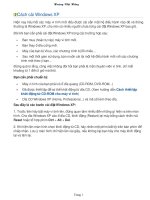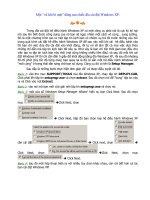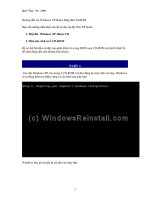Cài đặt Win XP
Bạn đang xem bản rút gọn của tài liệu. Xem và tải ngay bản đầy đủ của tài liệu tại đây (298.24 KB, 5 trang )
Cách cài đặt mới lại Windows XP không bị mất dữ liệu
Khi máy vi tính không khởi động được, hoạt động không ổn định do Windows XP bị lỗi, bị nhiễm
Virus quá nhiều, hoặc khi muốn oó một bản Windows hoàn toàn mới, giải pháp cài đặt mới lại
Windows là cách tốt nhất.
Bài viết này sẽ hướng dẫn cách cài đặt mới lại Windows XP trên ổ đĩa C:, dữ liệu trên ổ dĩa này sẽ
bị xóa sạch nhưng sẽ không làm mất dữ liệu trên các ổ dĩa khác.
1. Trước tiên hãy bật máy vi tính lên, đừng quan tâm nhiều đến những gì hiện ra trên màn hình. Cho
dĩa Windows XP vào ổ dĩa CD, khởi động (Restart) lại máy bằng cách nhấn nút Reset hoặc tổ hợp
phím Ctrl + Alt + Del.
2. Khi xuất dòng chữ nhắc chọn khởi động từ CD-ROM, nhấn một phím bất kỳ trên bàn
phím để đồng ý.
Cài đặt Win XP không mất dữ liệu Page 1 of 5
3. Chương trình cài đặt Windows trên dĩa CD sẽ chạy và tiến hành cài đặt, lúc này bạn không thể sử
dụng chuột được cho nên hãy sử dụng bàn phím. Khi hiện ra màn hình Welcome to Setup, đừng
chọn Repair mà hãy nhấn phím Enter để tiếp tục.
4. Tại màn hình Windows XP Licensing Agreement, bạn có thể đọc nếu muốn, sau đó nhấn phím
F8.
Cài đặt Win XP không mất dữ liệu Page 2 of 5
5. Màn hình kế tiếp sẽ thông báo là ổ dĩa C đã được cài đặt Windows XP và cho bạn
lựa chọn Repair Windows XP, tuy nhiên do muốn cài lại mới nên nhấn phím Esc để không chọn
sửa Windows.
6. Trong màn hình kế tiếp chọn ổ dĩa C (Partition1) là ổ dĩa đã cài Windows trước đây, nhấn phím
Enter để chọn cài đặt.
Cài đặt Win XP không mất dữ liệu Page 3 of 5
7. Chương trình sẽ cảnh báo là việc cài đặt trên ổ dĩa đã có hệ điều hành, nhấn phím C để tiếp tục.
8. Xuất hiện bảng cho phép lựa chọn dịnh dạng cho ổ dĩa này, nếu ổ dĩa cứng còn mới và tốt hãy
chọn Format the partition using the NTFS file system <Quick> để định dạng nhanh, nếu ổ dĩa
cứng đã cũ nên chọn Format the partition using the NTFS file system để định dạng kỹ hơn và
kiểm tra lỗi dĩa cứng. Sau khi chọn xong nhấn phím Enter để tiếp tục.
Cài đặt Win XP không mất dữ liệu Page 4 of 5
Chương trình sẽ định dạng lại ổ dĩa C và tiến hành cài đặt mới Windows XP nhưng sẽ không làm
mất dữ liệu và chương trình trên các ổ dĩa khác. Xem thêm bài hướng dẫn Cách cài Windows XP.
Lưu ý:
• Với cách cài đặt này thì toàn bộ dữ liệu trên ổ dĩa C: (ổ dĩa cài đặt Hệ điều hành) sẽ bị xóa
sạch cho nên cần phải sao lưu các dữ liệu trên ổ này trước khi cài đặt.
Cài đặt Win XP không mất dữ liệu Page 5 of 5